如標題,這篇想教大家如何修改phpMyAdmin的帳號密碼
因為phpMyAdmin的預設是不用輸入帳號密碼,即可進入資料庫
但這其實是件非常危險的事!這意味著每個人都能進你的資料庫查看內容
事不宜遲,為了避免各位的機密外流,趕緊向各位介紹究竟該如何做更改
首先,先開啟XAMPP,並把Apache和MySQL啟動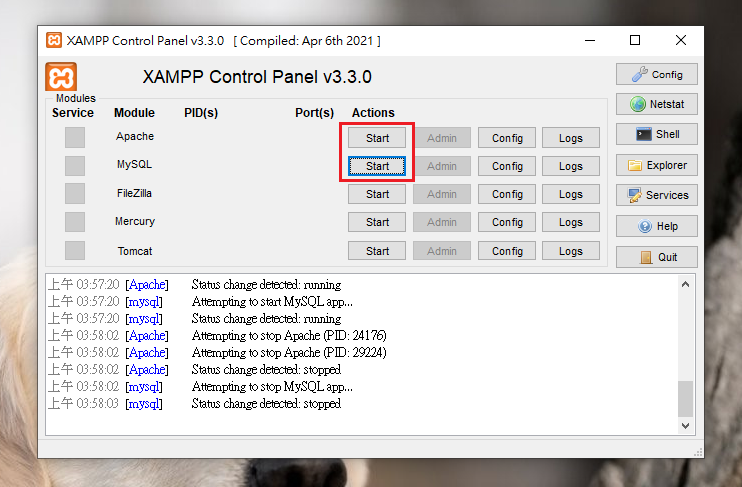
再去瀏覽器的網址那輸入localhost/phpMyAdmin/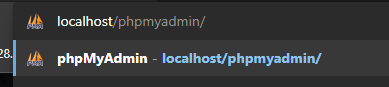
或把localhost改成127.0.0.1也可以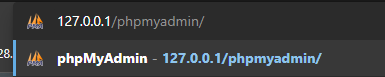
也可以直接從XAMPP裡按MySQL的Admin進入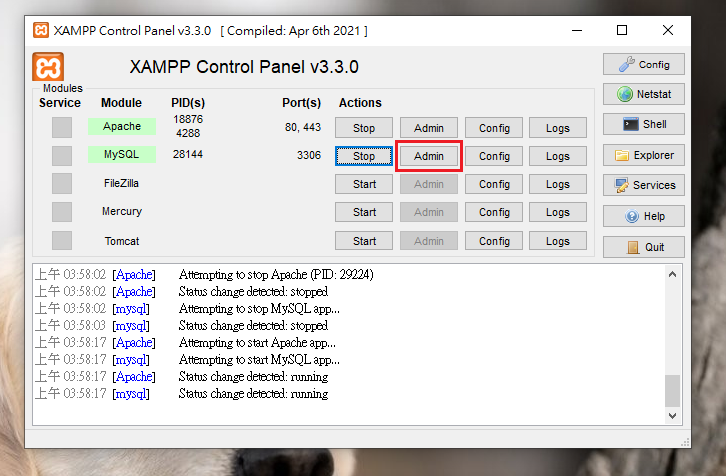
輸入後就會跳到這個畫面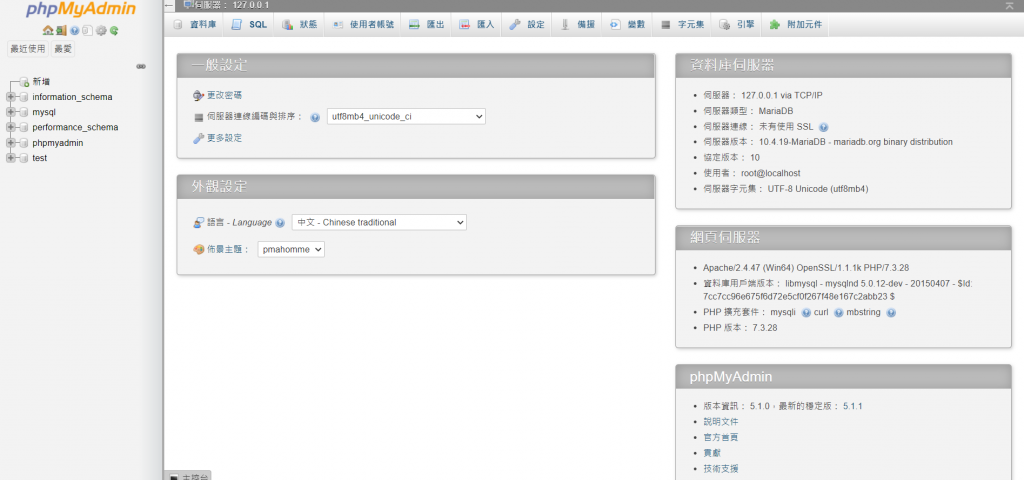
點擊最上方的「使用者帳號」
會看到一個(或兩個)使用者名稱為「任何」,且主機名稱為「%」的帳號
這是讓所有人都不用輸入密碼即可進入的主要原因,現在我們將它勾選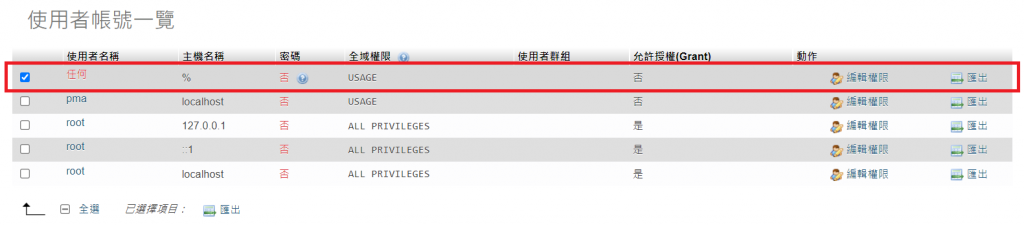
並到下方勾選「刪除與使用者同名的資料庫」,並按下「執行」
就會刪除成功了
接著,有三個使用者名稱為root的帳號,其主機名稱分別為127.0.0.1、::1、localhost,我們三個都要設定「相同的」密碼
請注意!若你是用127.0.0.1/phpMyAdmin/進入的,請「最後」再更改主機名稱為127.0.0.1的帳號,否則會被「強制踢出」phpMyAdmin
以此類推,::1代表是從XAMPP裡按Admin進入的
點右邊的編輯權限後,點Change password,設定你自己的密碼
這裡的密碼建議「字母大小寫」和「數字」一起使用,也是為了增加安全性,畢竟資料庫裡都存著很重要的東西,萬一外流了就大事不妙了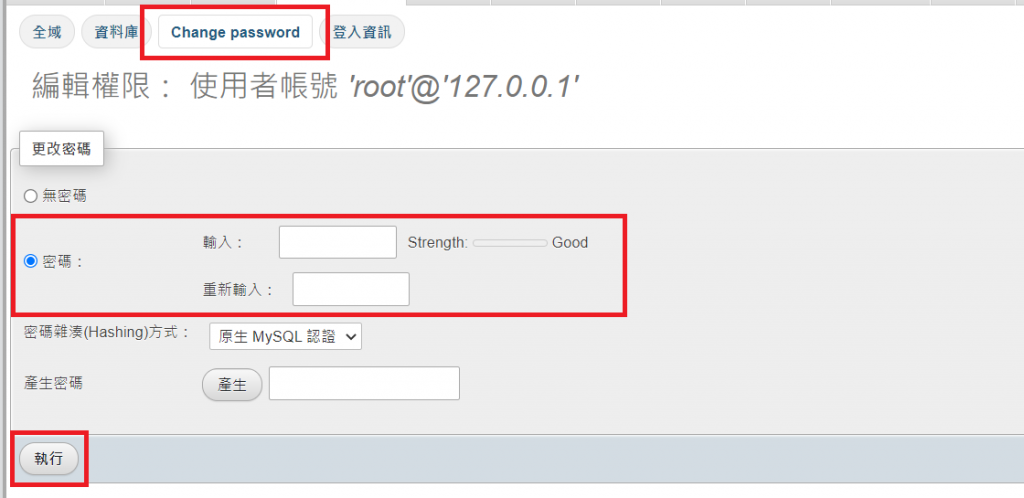
在你把最後一個root帳號設定好密碼後,你就會被phpMyAdmin踢出,並顯示以下畫面: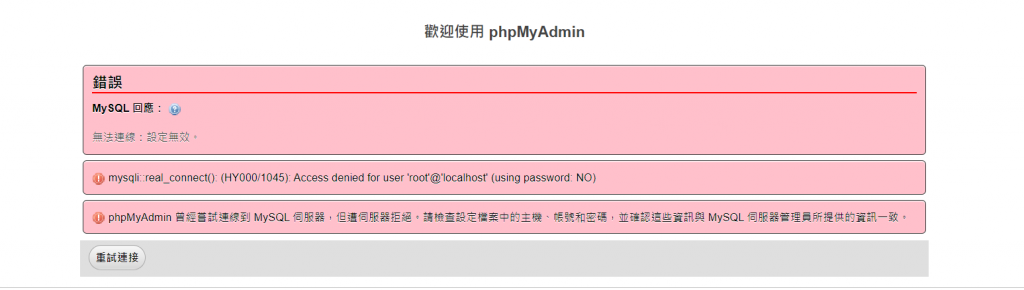
這時,我們就要去改phpMyAdmin的config檔
你可以從XAMPP裡按Apache的config,裡面有一個phpMyAdmin(config.inc.php),點擊它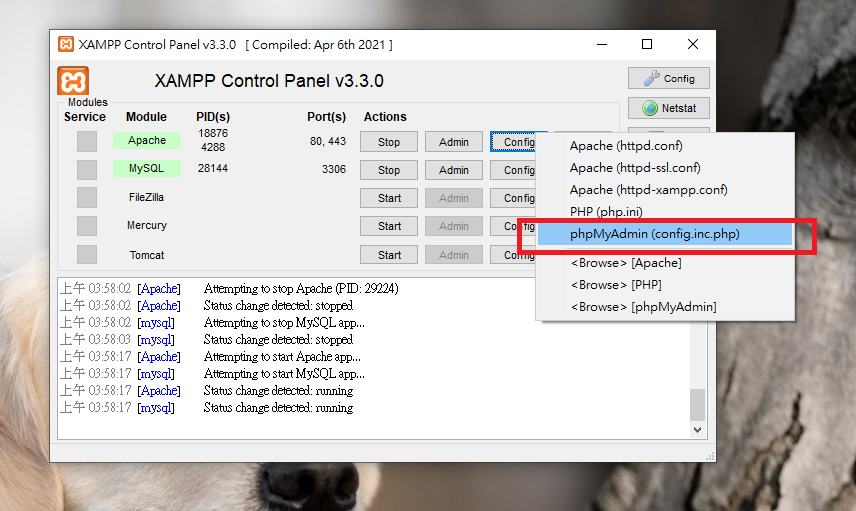
你也可以從XAMPP的資料夾裡找到phpMyAdmin的資料夾,點擊兩下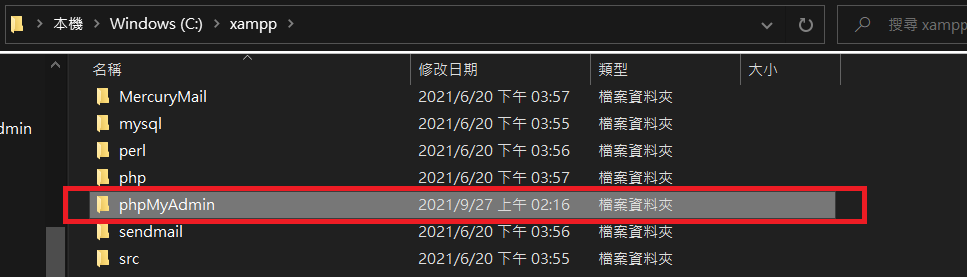
進到裡面後,也會看到config.inc檔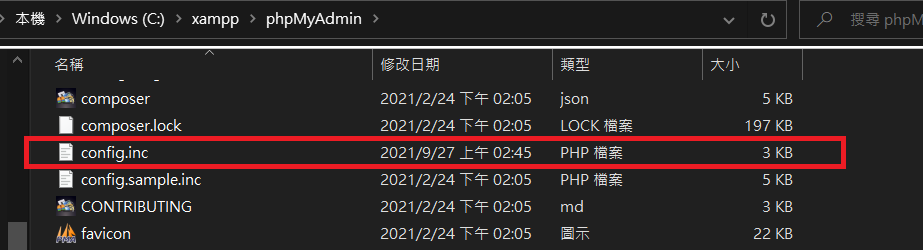
在第19行會看到如下圖的程式碼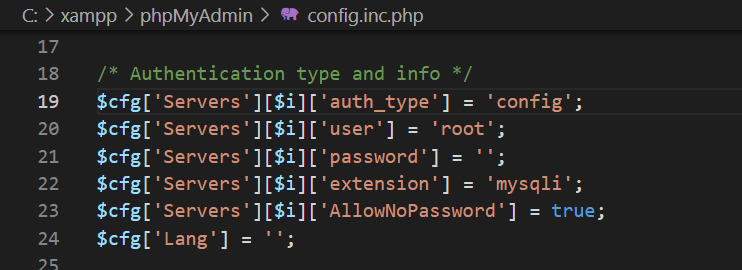
這裡我們把第19行的config改成cookie,表示要跳出登入視窗
第20行則是你的User名稱,其預設為root,你也可以自行設定
第21行請輸入你剛剛在phpmyAdmin裡設定的密碼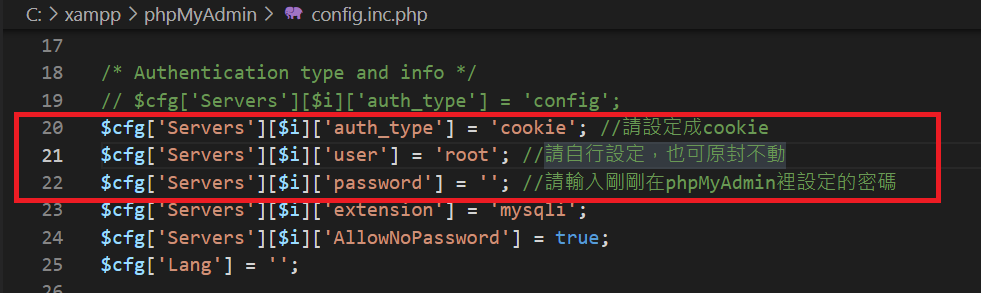
設定好後,再回到phpMyAdmin的畫面,重新整理一下,就會跳出登入畫面
再輸入你剛剛設定的User名稱和密碼,輸入完按執行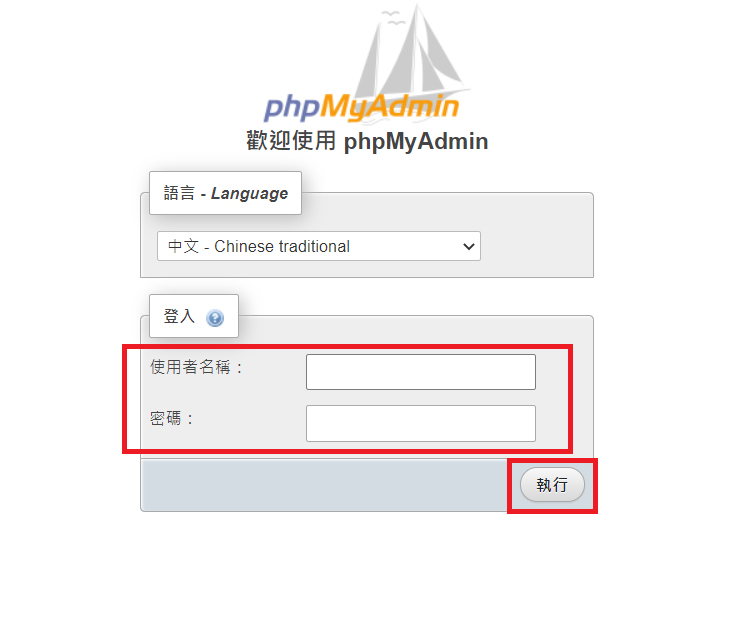
就可以回到一開始的畫面囉!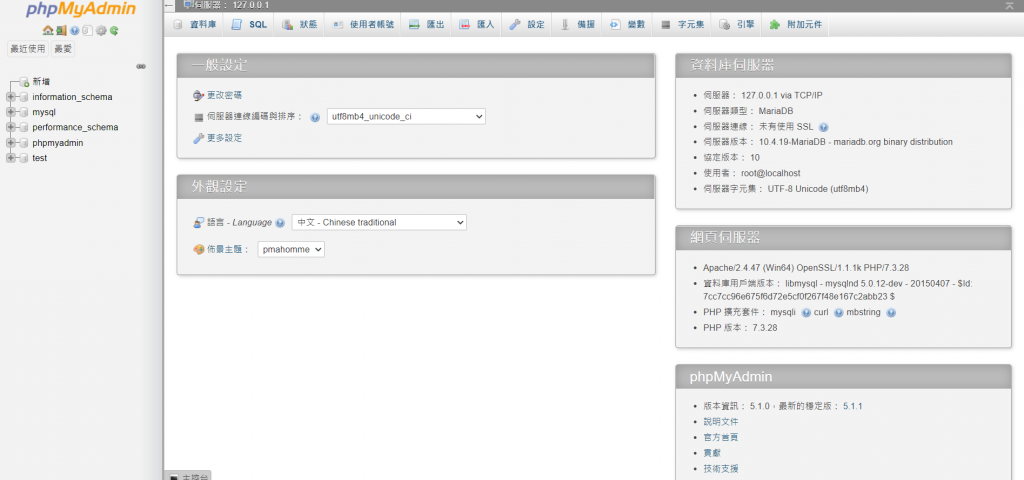
以上就是今天的介紹
只要你照著上述步驟一步一步走,你的資料庫就不會有外流的可能囉!(除非密碼被破解成功

學姊我在刪除"任何"的使用者那個步驟有問題,會跳出"#1396 - Operation DROP USER failed for ''@'%' #1064 - You have an error in your SQL syntax; check the manual that corresponds to your MariaDB server version for the right syntax to use near '' at line 1",所以我就沒有刪掉,直接進行下一步,改完root密碼後也會沒權限,但是沒有跳出登入頁面,從config新增密碼完後就能進去了。